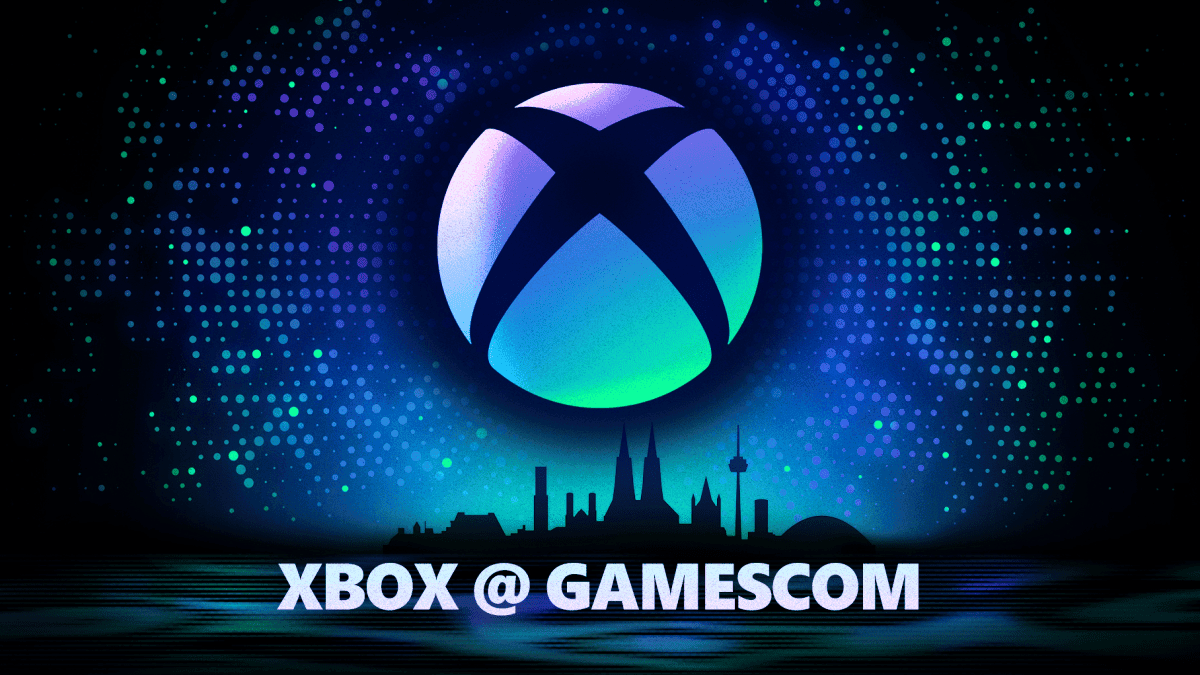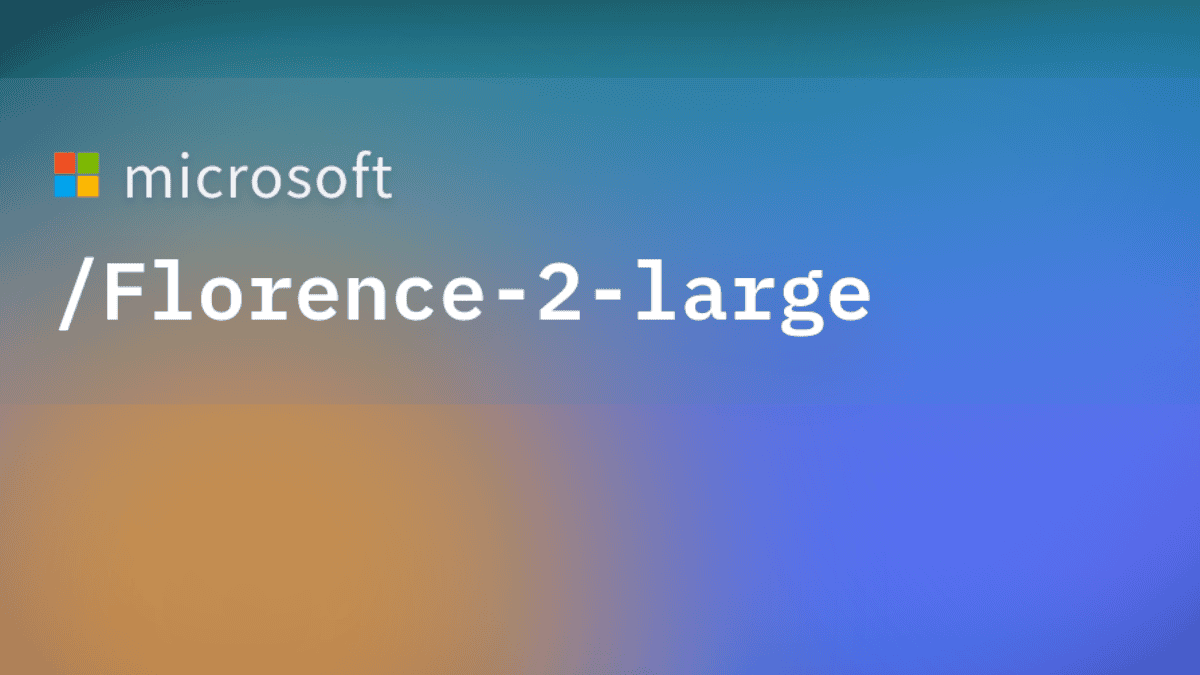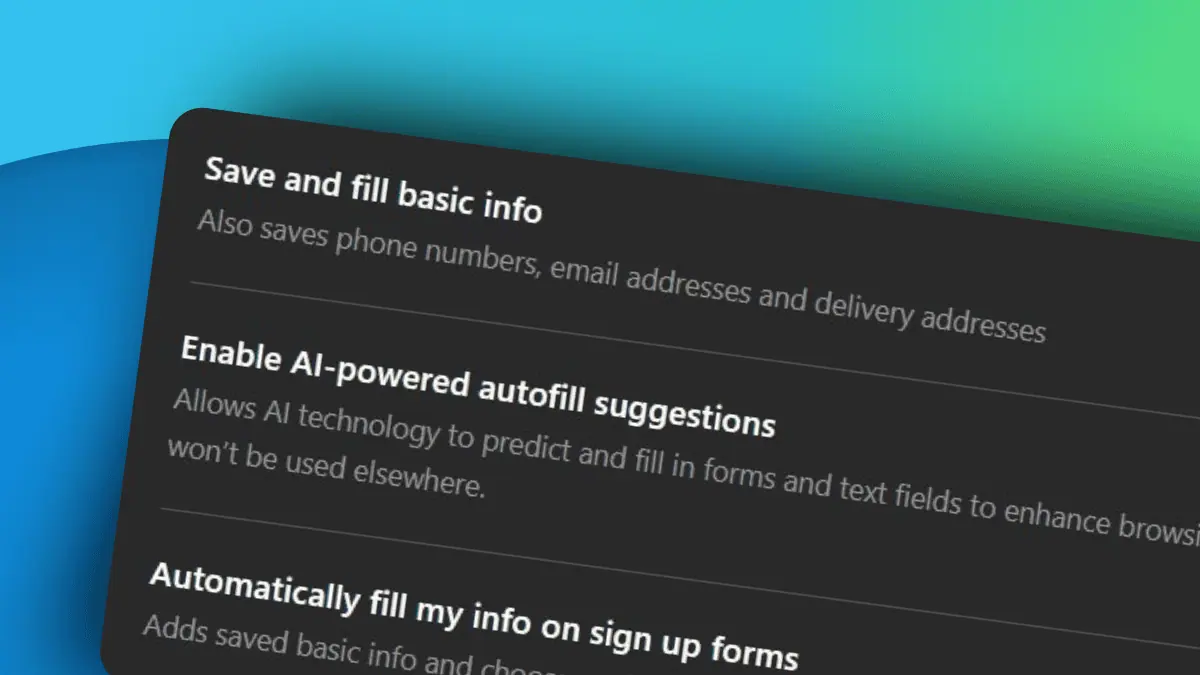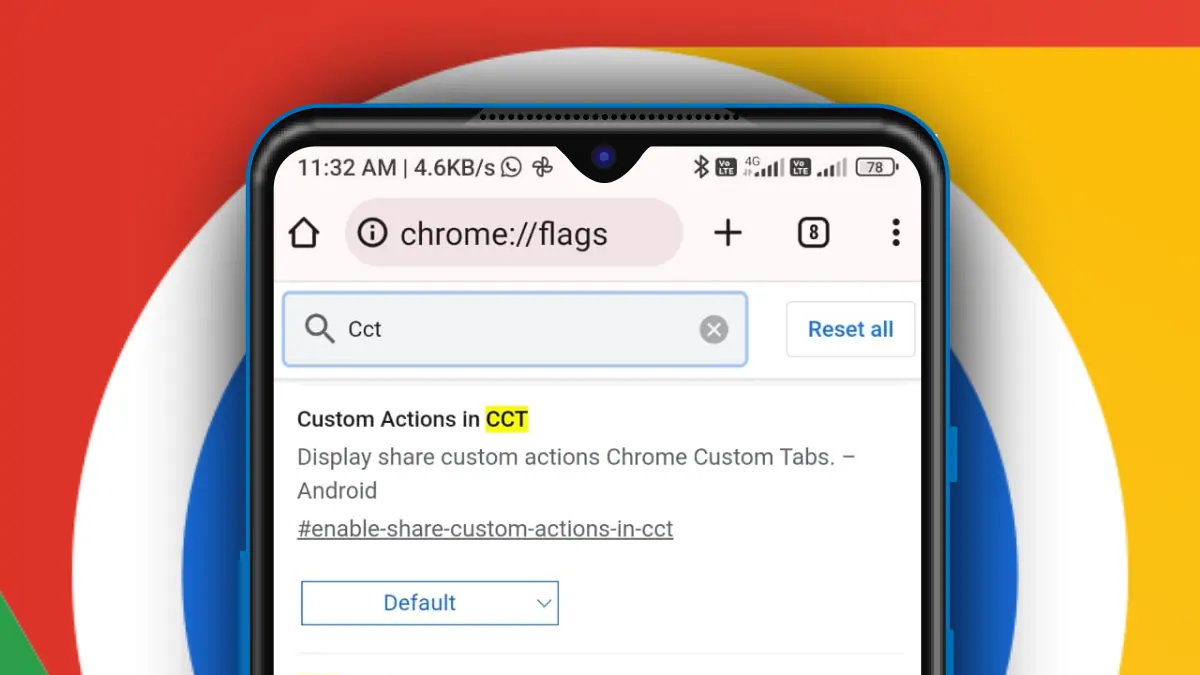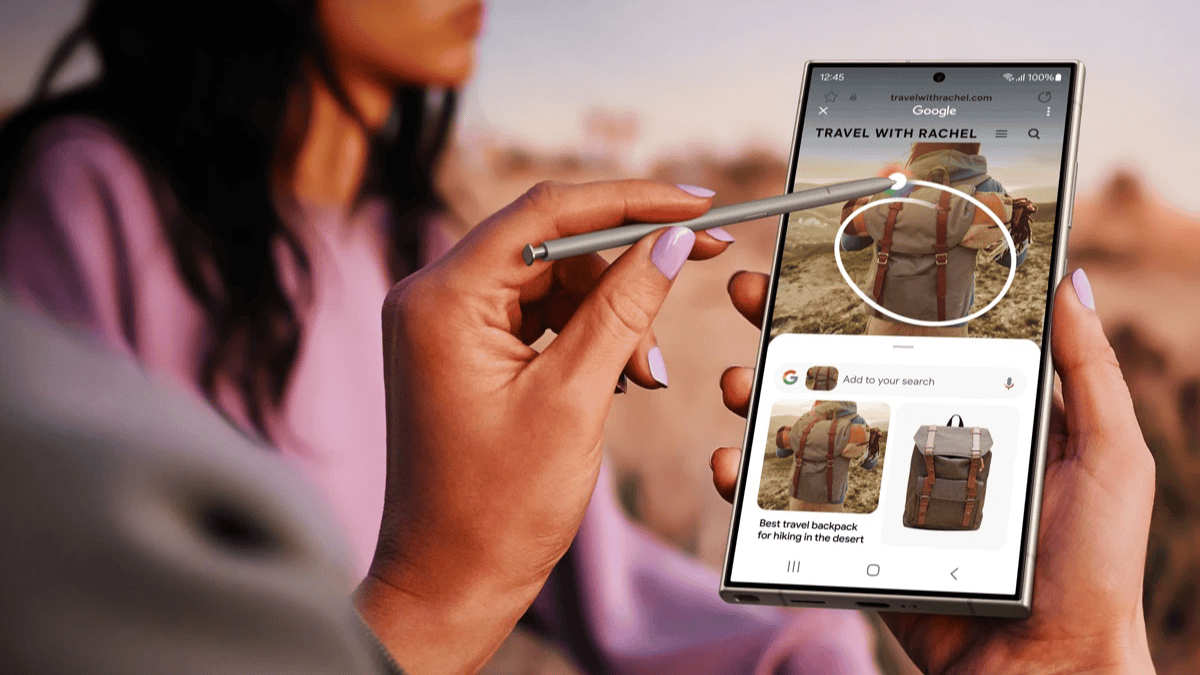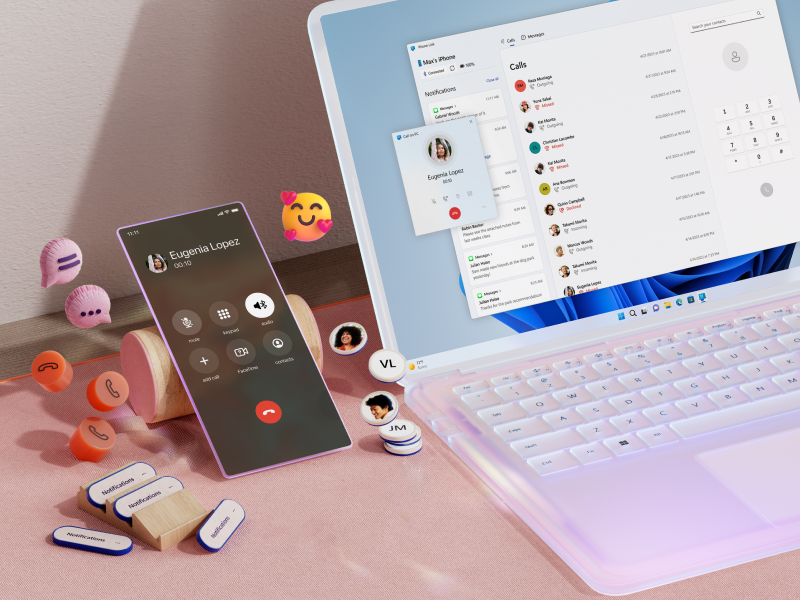Spoločnosť Microsoft vysvetľuje problém s prihlásením na čiernu obrazovku systému Windows 10 a pracuje na oprave
2 min. čítať
Aktualizované na
Prečítajte si našu informačnú stránku a zistite, ako môžete pomôcť MSPoweruser udržať redakčný tím Čítaj viac
Začiatkom tohto týždňa sme hlásené o probléme v najnovšej aktualizácii systému Windows 10, ktorý má za následok 5-10 minútové oneskorenie pri prihlasovaní. Problém sa v súčasnosti týka iba niektorých zariadení HP, ale zatiaľ nie je k dispozícii žiadna oficiálna oprava problému.
Spoločnosť Microsoft dnes uznala problém a ponúka niektoré podrobnosti a riešenie pre pokročilých používateľov. Spoločnosť v skutočnosti obviňuje z tohto problému spoločnosť HP, uvedením že niektoré továrenské obrazy OEM vytvárajú „nesprávne kľúče databázy Registry“, ktoré spôsobujú konflikt so službou pripravenosti aplikácie v systéme Windows:
Niektoré obrazy továrne OEM vytvárajú nesprávne kľúče databázy Registry počas vytvárania obrazu. Tieto kľúče databázy Registry sú v konflikte so službou pripravenosti aplikácie. Po 5-10 minútach čiernej obrazovky používateľ znova začne používať svoje zariadenie. Tento problém sa spustí pri každom reštarte.
Podľa Registrácia, Microsoft už pracuje na odstránení problému. V skutočnosti je riešenie problému už k dispozícii nižšie, ale majte na pamäti, že ak nie ste príliš oboznámení s registrom systému Windows, neodporúčame vám použiť opravu:
- Kliknite na vyhľadávacie pole na paneli úloh a zadajte REGEDIT. Kliknite na tlačidlo OK.
- V editore databázy Registry vyhľadajte nasledujúci kľúč databázy Registry: HKEY_LOCAL_MACHINE\SOFTWARE\Microsoft\Windows\CurrentVersion\Appx\AppxAllUserStore\Applications
- V editore databázy Registry vyberte kľúč podregistra s názvom kľúča databázy Registry, ktorý začína jedným z nasledujúcich výrazov:
- Microsoft.NET.Native.Framework.
- Microsoft.NET.Native.Runtime.
- Microsoft.VCLibs.
- V ponuke Registry vyberte Upraviť a potom Odstrániť.
- Podľa potreby zopakujte krok 3 a krok 4.
Microsoft neuvádza, kedy spoločnosť vydá oficiálnu opravu problému, ale určite vás o tom budeme informovať oprava zaseknutého systému Windows je k dispozícii.